OS X i vaš Mac vrlo su jednostavni za upotrebu zahvaljujući njihovoj intuitivnoj prirodi koja vam u mnogim prilikama omogućava da radite stvari gotovo kao u stvarnom životu, na primjer, da izbrišete datoteku koju povučete u smeće "baš kao" koju bacite ipak nešto za smeće, kao što smo svi imali prvi put, također s Macom;), u Applelizadosu se sjećamo onih korisnika koji su tek stigli na platformu i još uvijek ne znaju sve (u stvari mislim da niko ne zna sve o Macu). Iz tog razloga, počevši od danas, često ćemo objavljivati vodiče koji će, koliko god nekima izgledali osnovni, mnogima biti vrlo korisni. Počinjemo s nečim jednostavnim kao što je promijenite Mac pozadinu.
Jednostavno promijenite pozadinu
Ako jeste novo za mac i OS X, naviknite se na nešto: praktički nema ničega što se ne može učiniti na više različitih načina i to ima veliku prednost odabirom načina koji vam se najviše sviđa ili koji vam je najlakši.
para promijenite Mac pozadinu najlogičnija stvar je slijediti put Postavke sistema → Desktop i čuvari zaslona. Ovdje također možete doći odlaskom na bilo koje prazno mjesto na radnoj površini, pritiskom desnog dugmeta miša ili dodirne podloge i odabirom "Promjena pozadine radne površine".
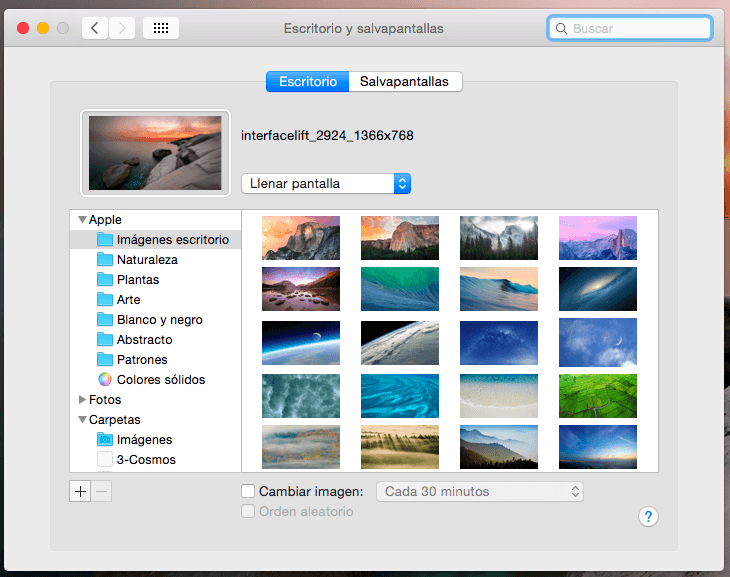
Odatle možete birati između mnogih fondos de pantalla koji se standardno isporučuju s OS X ili dodajte bilo koji folder na vašem Mac računaru jednostavnim pritiskom na simbol + koji možete vidjeti u donjem lijevom uglu.
Također možete potvrditi okvir "Promijeni sliku" i odabrati frekvenciju tako da vaša tapeta automatski se mijenja svakih 30 minuta, na primjer, u fiksnom redoslijedu ili u slučajnom načinu potvrđuje se ovo polje.
Naravno, ako otpremate slike ili mape sa slikama koje ćete koristiti kao fondos de pantalla pobrinite se da imaju odgovarajuću rezoluciju tvoj mac da ih gledate u najboljem kvalitetu.
A drugi način promjene pozadine vašeg Mac-a jednostavan je poput zadržavanja pokazivača iznad slike koju želite postaviti kao pozadinu, desnim klikom miša ili dodirne podloge i odabirom "Services" → "Set as desktop background":
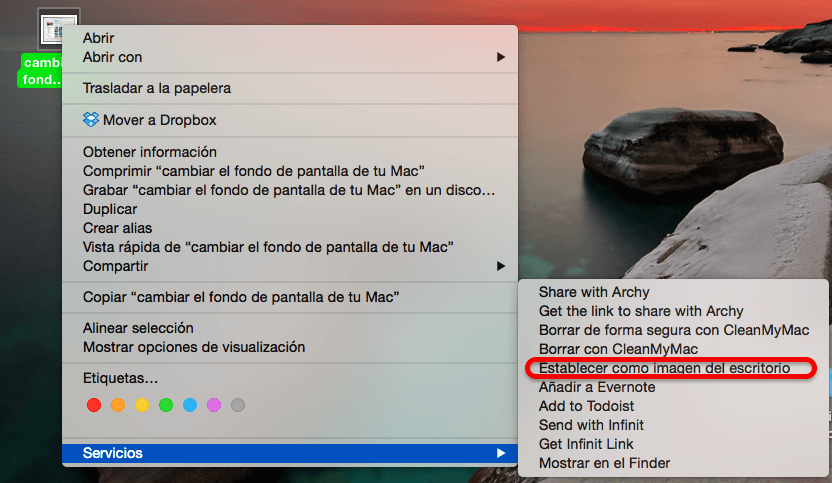
Nadam se da vam je ovaj trik pomogao i da ste ponovo zapovijedili u potpunosti. Ako vam se svidio ovaj post, ne propustite još puno savjeta, trikova i vodiča u našem odjeljku Tutoriali. A ako sumnjate, za Applelised Pitanja Možete postaviti sva pitanja koja imate i pomoći drugim korisnicima da razjasne svoje sumnje.
Dobar dan,
Vodim MAC sobu, u kojoj imam 14 računara. Ovo je univerzitet, a za pristup opremi studenti to čine putem korisničke sesije uz ograničenja koja to predstavlja.
Zbog nedavne institucionalne politike, moram instalirati sliku kao pozadinu radne površine.
Želim znati postoji li način na koji mogu popraviti sliku radne površine u sesiji gosta, a da se ona ne briše svaki put kada se računar isključi i uključi. Molim vas, pomozite mi u ovoj situaciji.
Srdačan pozdrav
LUIS FELIPE PAEZ RAMIREZ
Koordinator
Audiovizuelno
Zaklada CIDCA